Revisión de WazzapMigrator: Funciones, Guía, Pros, Contras y Más.

Escrito por Alfonso Cervera |
Al cambiar de un dispositivo a otro, a menudo acabamos perdiendo nuestros chats de WhatsApp. Por ejemplo, pasar de iOS a Android puede ser un poco complicado y a muchas personas les resulta difícil transferir los datos de WhatsApp. Aquí es exactamente donde WazzapMigrator viene a rescatarlos. En esta revisión de WazzapMigrator, les explicaré cómo funciona la herramienta y también compartiré la mejor alternativa para transferir los datos de WhatsApp de un iPhone a Android.
¿Qué se puede hacer con WazzapMigrator?.
En resumen, WazzapMigrator es una aplicación para Android que puede ayudarte a trasladar los archivos de WhatsApp a tu dispositivo. Para ello, los usuarios deben hacer primero una copia de seguridad de los datos en iTunes y luego podrán extraer los chats de WhatsApp. La aplicación también permitirá mover los archivos de WhatsApp desde Google Backup y Dropbox.
Una vez que el archivo se detecte, podrás extraer todos los datos guardados en tu dispositivo. Esto incluye los chats, archivos adjuntos, emojis, notas de voz y todos los demás datos relacionados con la aplicación. Debido a que el proceso es bastante avanzado, muchas personas prefieren leer una revisión de WazzapMigrator para saber cómo funciona.

¿Cómo funciona WazzapMigrator?: Una Guía Paso a Paso.
En cualquier revista de WazzapMigrator, habrás visto que no es la solución más fácil de usar. Por lo tanto, si quieres utilizar esta herramienta para trasladar tus datos del WhatsApp de un iPhone a un Android, debes seguir estos pasos:
Paso 1: Realiza una copia de seguridad de WhatsApp a través de iTunes.
Primero, conecta tu iPhone a la computadora e inicia una versión actualizada de iTunes en él. Ahora, ve a la pestaña Resumen y haz clic en el botón " Hacer una Copia de Seguridad Ahora " debajo de la sección de " Copia de Seguridad ".
Asegúrate de hacer una copia de seguridad en "Este computador" y que la opción de cifrar tu archivo de la copia de seguridad esté "desactivada".

Paso 2: Extrae el archivo de la copia de seguridad de WhatsApp.
Ahora, puedes dirigirte al sitio web de WazzapMigrator e instalar la aplicación iBackup Viewer en tu sistema. Una vez instalada la aplicación, selecciona la copia de seguridad de iTunes realizada recientemente y ve a la carpeta "AppDomainGroup-group.net.whatsapp.WhatsApp.shared".

Aquí, puedes encontrar el archivo "ChatStorage.sqlite" y exportarlo a la carpeta WazzapMigrator de tu dispositivo. También puedes encontrar aquí la carpeta "Media" y exportarla para transferir los archivos multimedia intercambiados.
Paso 3: Mueve el archivo de WhatsApp a tu Android.
¡Grandioso! Una vez que se extrae la copia de seguridad, sólo tienes que ir a la página de WazzapMigrator en el Play Store de tu Android e instala la aplicación. Más tarde, puedes usar un cable USB y conectar tu dispositivo Android en la computadora.
En el sistema, puedes ir a la carpeta de WazzapMigrator y copiar manualmente el archivo "ChatStorage.sqlite" de tu sistema. Luego, ve a la carpeta WazzapMigrator en el almacenamiento de tu dispositivo Android y pega el archivo "ChatStorage.sqlite".

Paso 4: Extrae los datos de WhatsApp en tu dispositivo.
Al final, puedes desconectar tu dispositivo Android y simplemente iniciar la aplicación WazzapMigrator en él. Desde aquí, puedes elegir el archivo copiado de la copia de seguridad y seleccionar los datos que deseas mover. Una vez extraídos los datos de WhatsApp, puedes volver a instalar WhatsApp y elegir restaurar los nuevos datos de la copia de seguridad en tu dispositivo.

¿WazzapMigrator Es Gratis?
Por ahora, WazzapMigrator no es una aplicación de libre acceso. Aunque la aplicación fue inicialmente introducida como gratuita, los desarrolladores han añadido ahora un cargo obligatorio de 8,49 dólares. Muchas de las revisiones de WazzapMigrator se perdieron en el punto, pero debes saber que tienes que pagar 8.49$ para usar los servicios.
Reseñas de los usuarios de WazzapMigrator, Pros y Contras
Ahora, al conocer nuestra revisión de WazzapMigrator, vamos a describir rápidamente sus pros y contras, y lo que otros usuarios opinan de la aplicación.
Pros:
- • La herramienta puede transferir los datos de WhatsApp del iPhone a Android.
- • La transferencia incluirá chats, medios de comunicación y otros archivos.
Contras:
- • La herramienta ya no es gratuita y hay que pagar por adelantado.
- • Es bastante complicado extraer los datos de WhatsApp.
- • La tasa de éxito no es tan alta.
Reseñas de Usuarios de WazzapMigrator:
"Me llevó un tiempo aprender a transferir mis datos de WhatsApp con esta aplicación, pero finalmente funcionó. Sólo deseo que no sea tan difícil usar WazzapMigrator".
"He seguido el tutorial pero sólo puedo transferir mis chats y mis archivos multimedia siguen desapareciendo. En general, fue una experiencia promedio".
"Pensé que WazzapMigrator era gratis de usar, pero no lo es. También es muy difícil de usar. No estoy satisfecho."
Clasificación de Play Store: 3.9
La Mejor Alternativa de WazzapMigrator: MobileTrans - Transferencia de WhatsApp.
De nuestra revisión de WazzapMigrator, pudiste ver que la herramienta no es tan fácil de usar. Si estás buscando una solución más rápida y mejor, entonces toma la ayuda de MobileTrans – Transferencia de WhatsApp. Con un solo clic, puedes transferir directamente los datos de WhatsApp de un dispositivo a otro.
- • Puede mover tus chats, emojis, archivos adjuntos compartidos, notas de voz y todos los datos de las aplicaciones de WhatsApp.
- • Puede mover directamente los datos de WhatsApp entre distintas plataformas como iOS y Android (aparte de la transferencia de Android a Android y de iOS a iOS).
- • El proceso de transferencia de datos de WhatsApp es extremadamente sencillo, no requiere conocimientos técnicos y no necesita acceso de root/jailbreak.
- • También puedes utilizar MobileTrans para realizar una copia de seguridad y restaurar fácilmente los datos de WhatsApp.
- • La aplicación también puede ayudarte a realizar una copia de seguridad y restauración de otras aplicaciones sociales como Viber, Kik, WeChat y LINE.
Si lo prefieres, puede seguir estos sencillos pasos para transferir los datos de WhatsApp de un dispositivo a otro directamente.
Paso 1: Inicia la aplicación de Transferencia de WhatsApp.
En primer lugar, instala la aplicación e inicia la caja de herramientas de MobileTrans. Desde su ventana principal, selecciona Transferencia de WhatsApp y, a continuación, elige "transferir los datos de WhatsApp".

Paso 2: Conecta tus dispositivos Android e iOS.
Con la ayuda de los cables USB y cable de rayos en buenas condiciones, puedes conectar tus dispositivos iOS y Android. Aunque la aplicación los etiquete automáticamente como fuente y destino, puedes usar el botón de "Intercambiar" para cambiar las posiciones de los mismos.

Paso 3: Transferencia de datos de WhatsApp.
¡Eso es!. Ahora sólo tienes que hacer clic en el botón "Inicio" y esperar un rato mientras se mueven los datos de WhatsApp. Más tarde, podrás iniciar WhatsApp en el dispositivo de destino y optar por restaurar los datos.

¡Esto es todo, amigos! Después de leer esta exhaustiva revisión de WazzapMigrator, podrás comprobar fácilmente el funcionamiento de la aplicación. Dado que WazzapMigrator es bastante complicada de usar, se recomienda utilizar MobileTrans - Transferencia de WhatsApp. En cuestión de minutos, podrás utilizar la aplicación de escritorio para transferir directamente los datos de WhatsApp de un dispositivo a otro sin problemas.
Truco extra: Pasar datos de WhatsApp entre Android y iPhone con una sola aplicación
Una de las maneras más sencilla de pasar datos de WhatsApp de un celular a otro es descargar la app Wutsapper.

Disponible en la mayoría de los teléfonos iPhones o Androids. Su interfaz es muy sencilla e intuitiva permitiendo que su paso a paso sea rápido y sin complicaciones. A continuación te presentamos cómo hacerlo:
Pasar WhatsApp de Android a iPhone:
Paso 1: Descargar la app Wutsapper desde Google Play Store o escaneando el código QR abajo. Una vez descargada debes registrar tu cuenta.
Paso 2: Selecciona la función de Android a iPhone para pasar tus datos de WhatsApp.

Paso 3: Te aparecerá un anuncio para dar permiso y actualizar la copia de seguridad. Presionar OK y seguir las instrucciones.
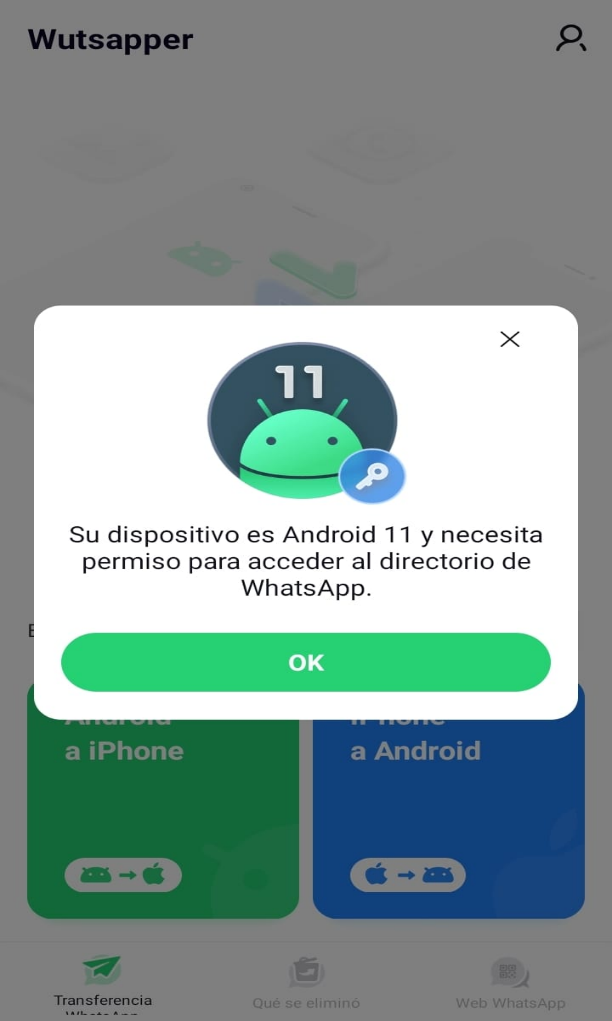
Paso 4: Elige un método para conectar tu dispositivo Android con el iPhone y autorízalo.
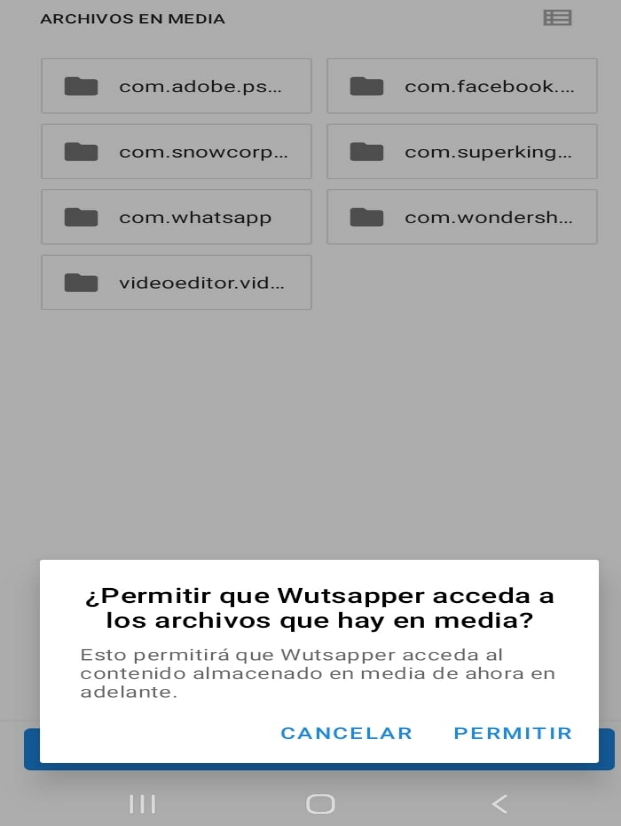
Paso 5: Escoge el país de la cuenta y agrega tu número.
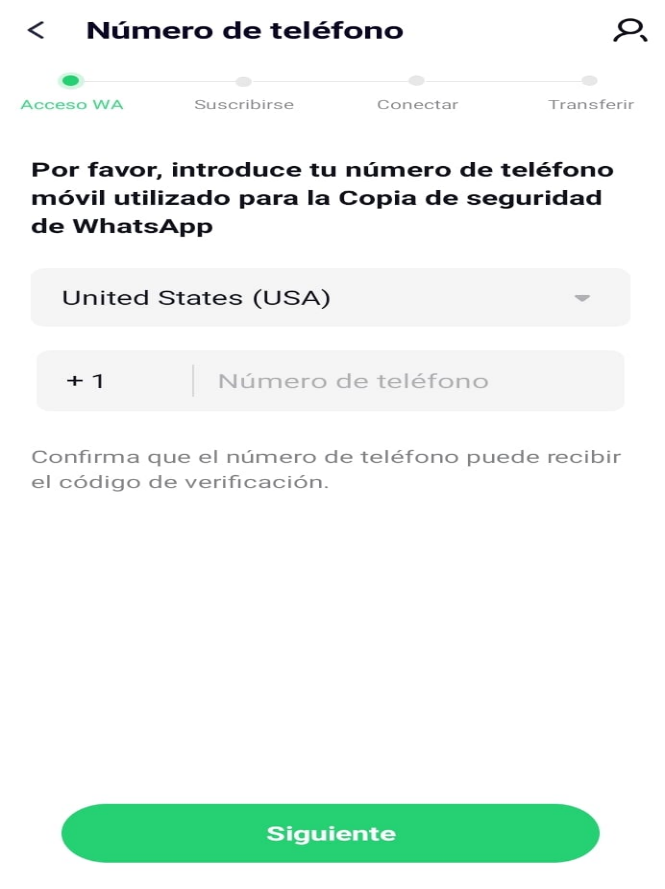
Paso 6: Sigue las instrucciones indicadas en la pantalla para suscribirte y comienza a pasar WhatsApp de Android a iPhone.


Pasar WhatsApp de iPhone a Android:
Paso 1: Descargar la app Wutsapper. Una vez descargada registrar tu cuenta.
Paso 2: Realizar una copia de seguridad de WhatsApp iPhone: Si desea transferir los chats de WhatsApp y guardar las imágenes de WhatsApp, es necesario conectar el dispositivo Android, así como el dispositivo iOS con un adaptador USB OTG y confirmar el acceso en el dispositivo iOS.
Paso 3: Transferencia de WhatsApp: Haz clic en "Iniciar copia" para transferir la copia de seguridad (WhatsApp) del dispositivo iOS al dispositivo Android.
Paso 4: Espere a que se complete la conversión.
Paso 5: Siga las instrucciones para que pueda restaurar la copia de seguridad de WhatsApp.
Del mismo modo, con Wutsapper podrás recuperar un mensaje eliminado de WhatsApp que te enviaron y tener dos cuentas de WhatsApp.
Últimas Tendencias
Artículos Populares
Todos los Temas

MobileTrans - Transferencia de WhatsApp
- Transferir datos de WhatsApp entre iOS y Android.
- Pasar mensajes y archivos adjuntos de WhatsApp entre el teléfono y la PC.
- Copia de seguridad de WhatsApp, LINE, Kik, Viber y WeChat en la computadora.
- Transferir hasta 18 tipos de datos telefónicos entre más de 6000 dispositivos.

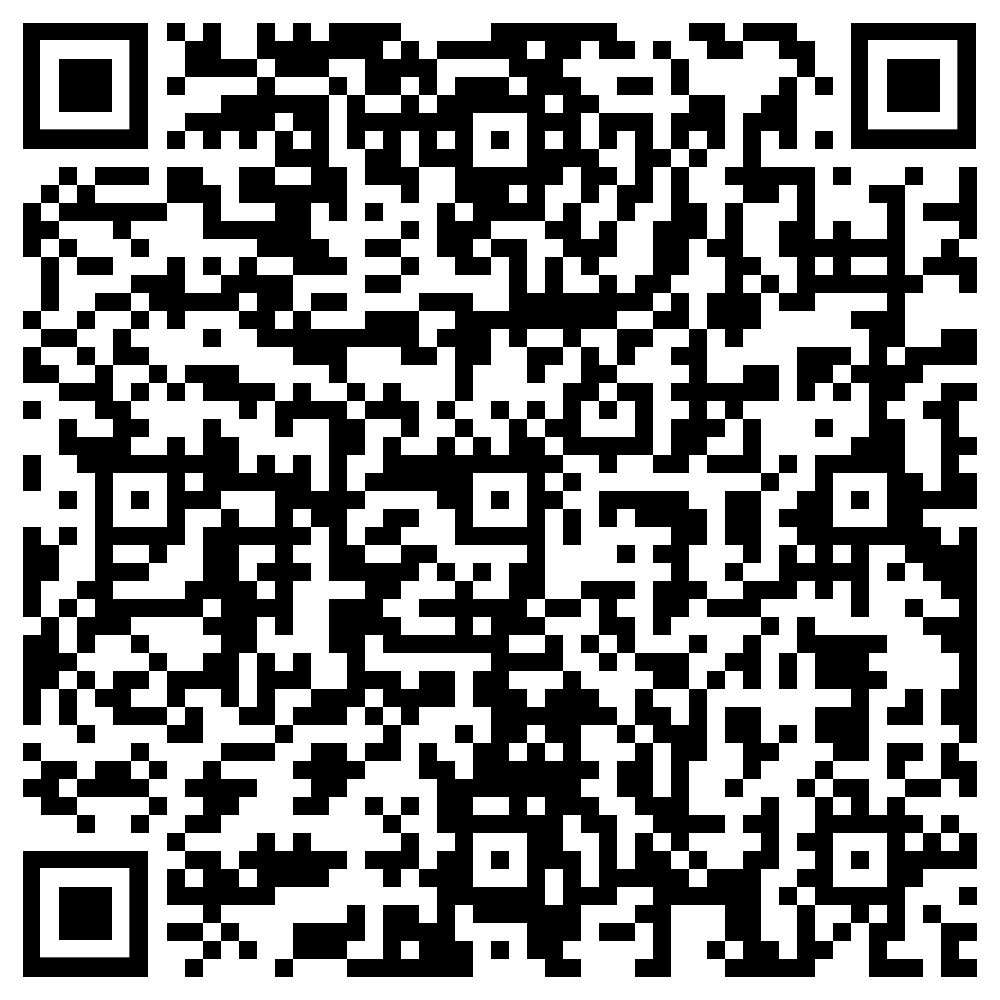


Alfonso Cervera
staff Editor